
【Android】スマホ初心者さんいらっしゃい♪ 使い方から便利機能まで解説
Contents[OPEN]
Androidの使い方《基本アプリ》
それでは次の使い方の説明に移りましょう。Androidの端末にインストールされているアプリの使い方についての説明です。Android用のアプリはGoogle Playのアプリストアで提供され、いつでも好きなものをダウンロード・インストールできるようになっています。
こちらでは、購入したスマホに標準搭載されている『プリインストールアプリ』の使い方を中心に説明していきます。基本的なものから操作できるようにしておきましょう。
カメラアプリ
1つ目にピックアップするのは、カメラアプリです。ほとんどのスマホ機器に搭載されています。メーカーによってデザインや操作が異なりますが、基本的にアプリを起動するだけで使用することが可能です。
シャッターボタンが真ん中に設置されていますので、タップして撮影します。
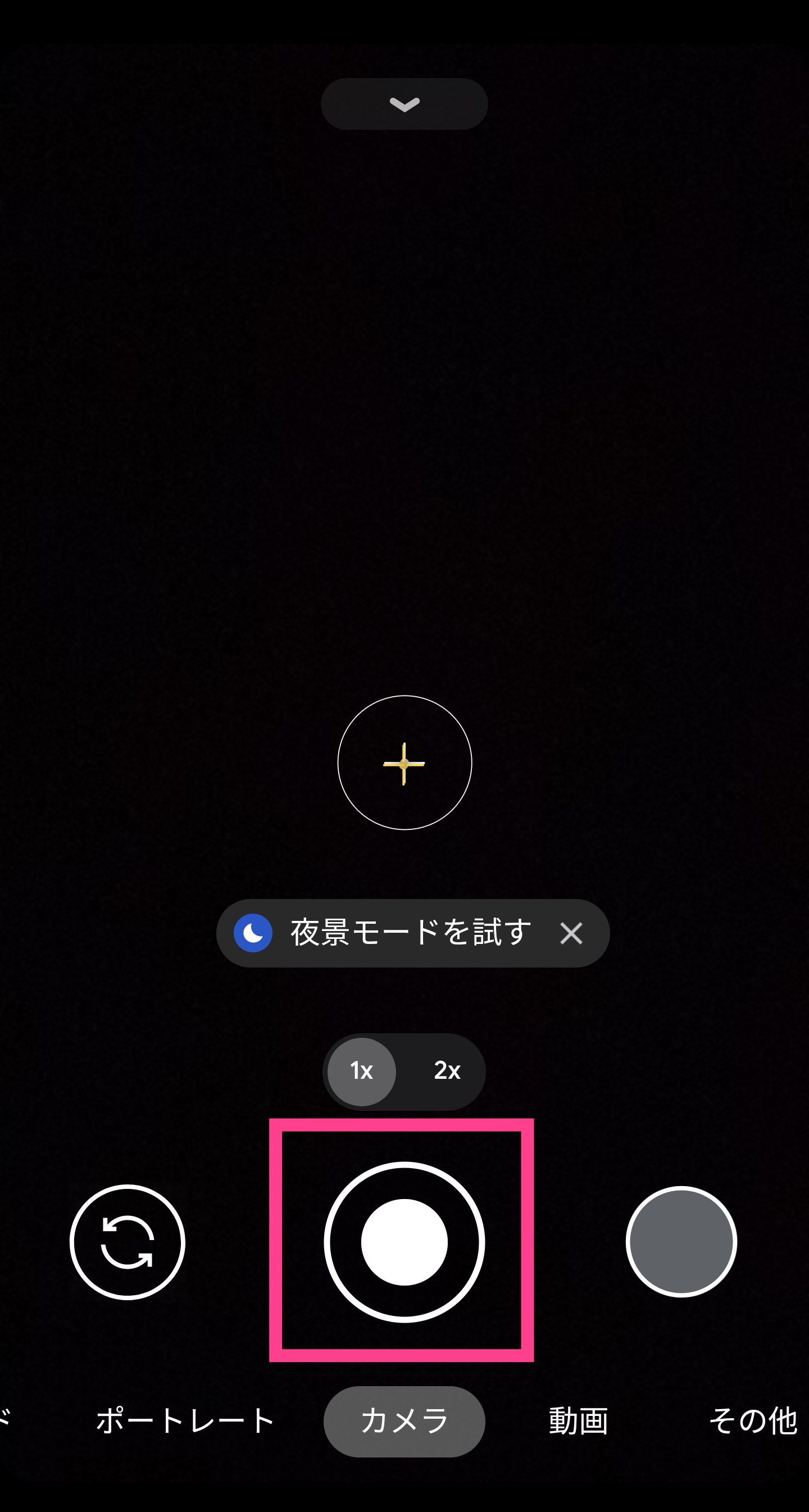
アルバムアプリ
カメラを使って撮影したり、インターネット検索をしている中で保存したりした写真や画像を後から閲覧することができるアプリについても知っておきましょう。『アルバム』といった名前で保存されています。
起動するだけで端末に保存されている写真が一覧で表示されます。データの整理する際やシェアをする際にも役立てられます。サムネイル(縮小画像)をタップするだけで、その写真への操作が可能です。
メール・Gmail
では次に、メールアプリの使い方について説明します。Androidでプリインストールされているのは、Gmailです。アカウントを登録することになりますのでAndroidユーザーであればアドレスを持っています。
『Gmail』のアイコンをタップすることで利用することが可能です。画面右下の『作成』をタップすることで新しいメールを作ることができます。

Google Play
次にGoogle Playのアプリの使い方を紹介します。これは、アプリを新しくインストールしたい場合に使います。早速起動してみましょう。検索枠にアプリの名前やキーワードを入力すると、それに関連するアプリが表示されます。
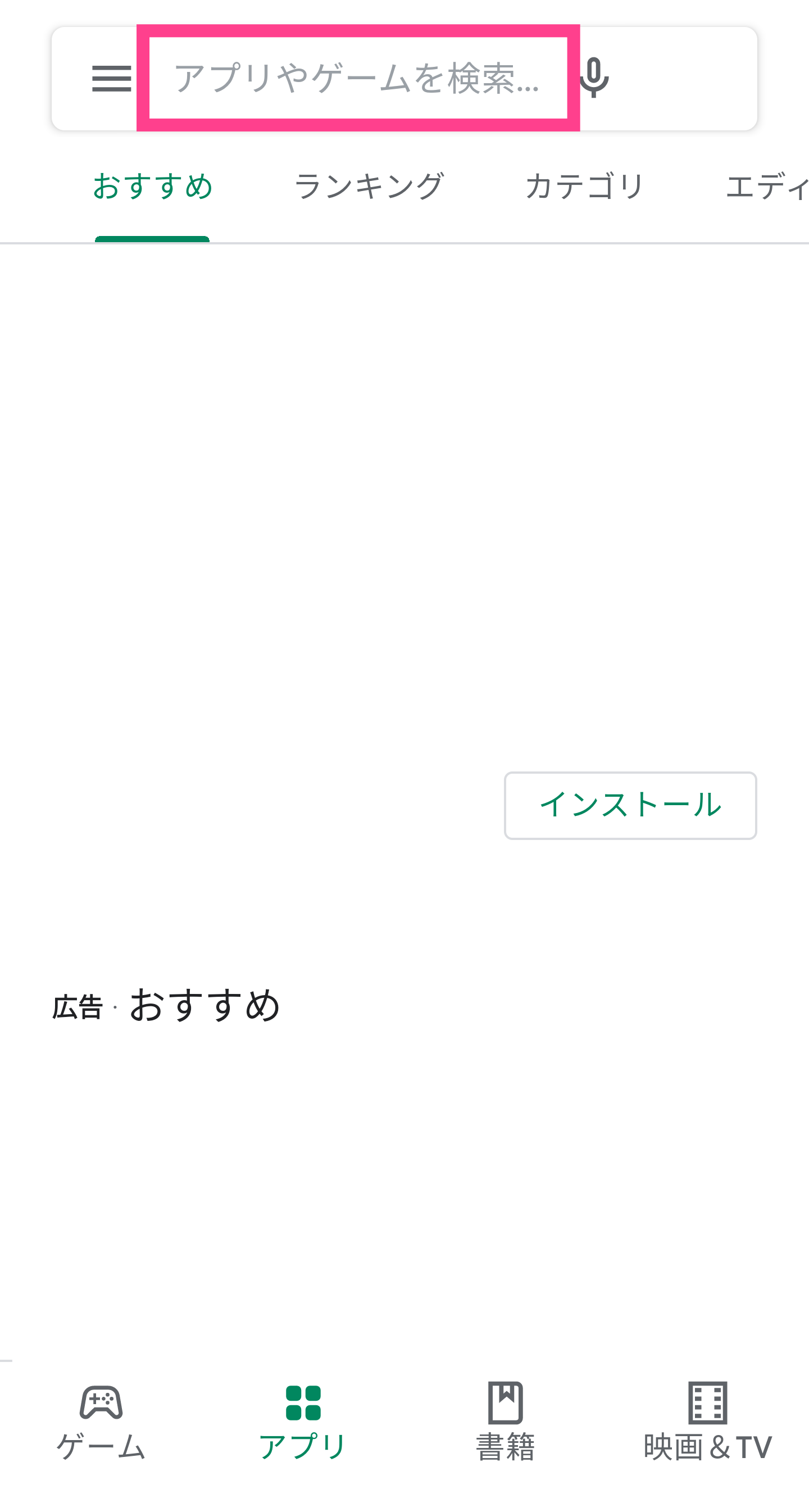
画面左上の『≡』をタップすることでさらにメニューを表示させることが可能です。『マイアプリ』をタップすると、アプリの更新をチェックできる画面に移動します。定期的にチェックしてください。
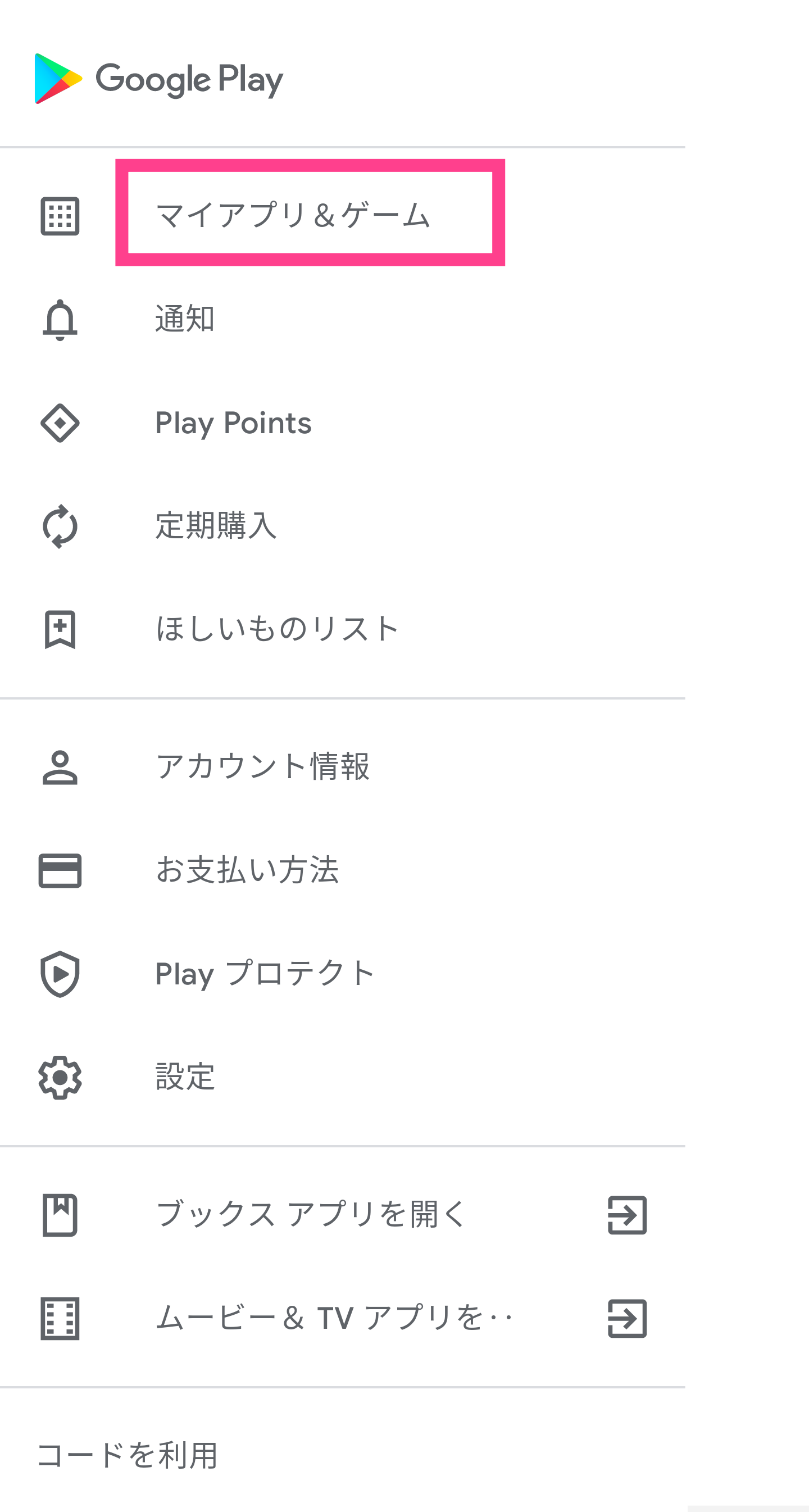
前に使っていたAndroidスマホに入れていたアプリがGoogle Playストアにない時は、『マイアプリ』の『ライブラリ』にある「この端末に未インストール」から、再インストールできる場合もあります。機種変更後に愛用のアプリがGoogle Playストアから消えていた・・・という場合は、諦めずに『ライブラリ』をチェックしてみてくださいね。